Visual Studio 打包和安裝 exe
# Visual Studio 打包和安裝 exe
> **小型項目(無復雜的庫)** //VS2022 作為演示平臺 ?
> 1.解決方案配置 = Release ?
> 2.解決發(fā)案平臺 = (X64) //更具需要所選擇 ?
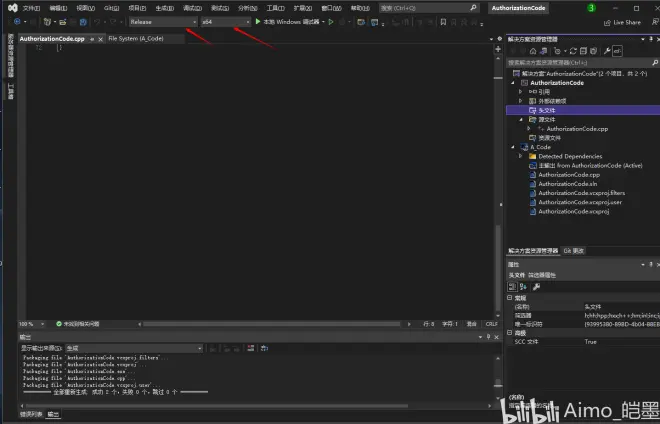
> 3.解決方案資源管理器->需要打包的項目->右擊項目->屬性??
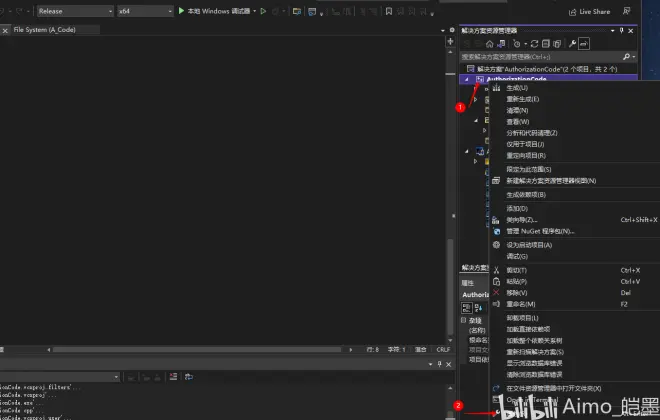
> 配置屬性(項目屬性頁)\* //配置(C): 活動(Release) 平臺(P): (活動(X64))
? ? *高級->MFC 的使用->切換[靜態(tài)庫種使用MFC]
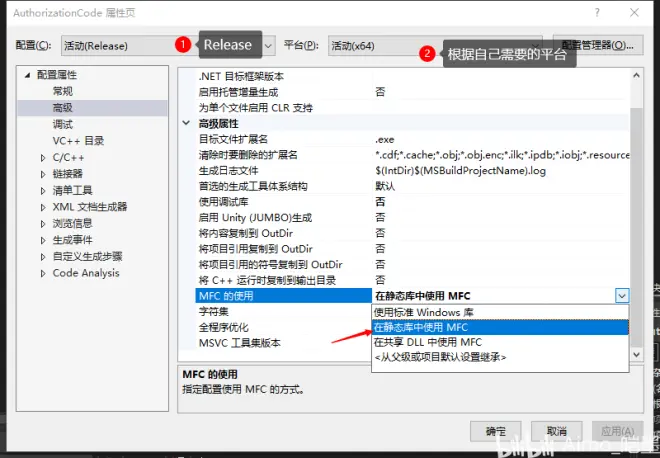
? ? *C/C++->代碼生成->運行庫->多線程(/MT)
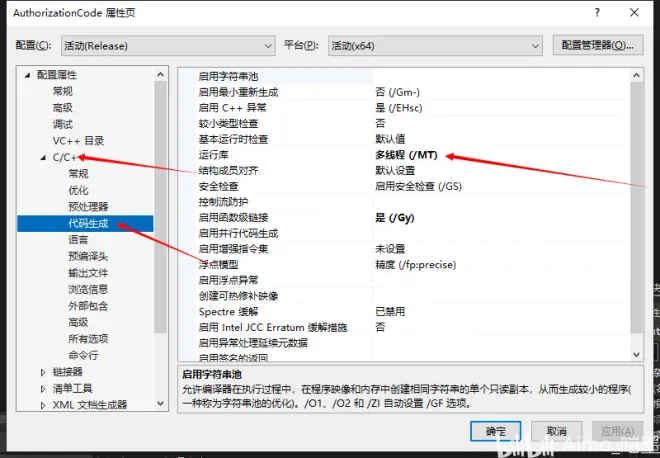
> 項目重新編譯 ?
> 編譯后你項目存放的解決方案中會獲得項目名字.exe ?
> 路徑: 解決方案路徑\x64\Release\項目名字.exe
> **打包可安裝的 exe** ?
> 點擊擴展->管理擴展->搜索[Microsoft Visual Studio Installer Projects] //(Microsoft)標簽的 ?
> 重啟 VS 等待安裝完成后啟動 VS ?
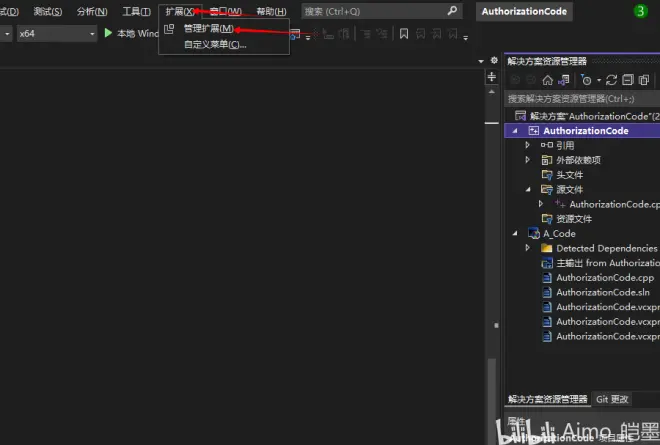
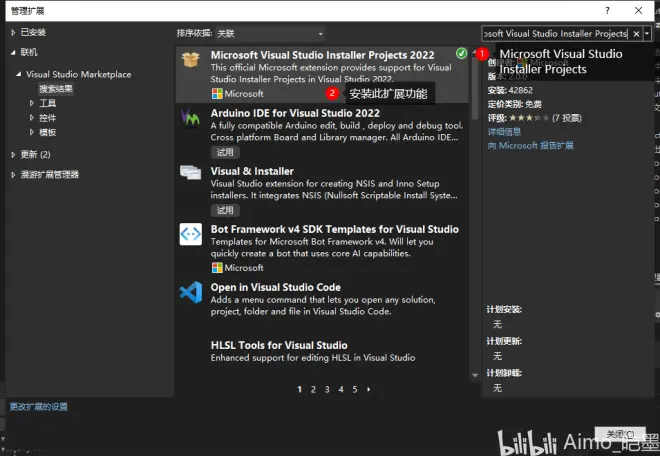
> 解決方案資源管理器->[右擊]解決方案"項目名稱"->添加->新建項目
>
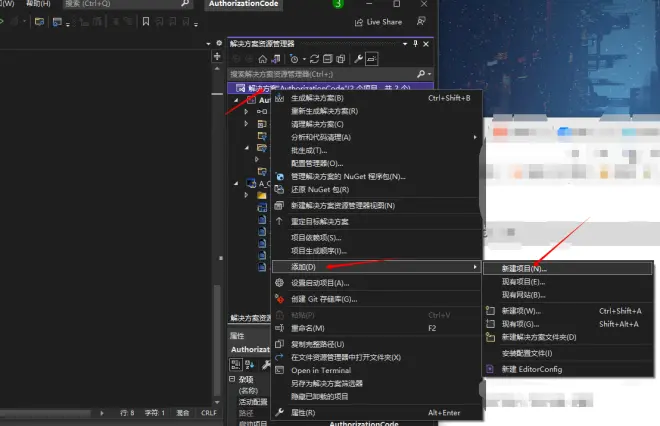
> 添加新項目
? ? *搜索[Setup Project]->選擇Setup Project-> 點擊[下一步]
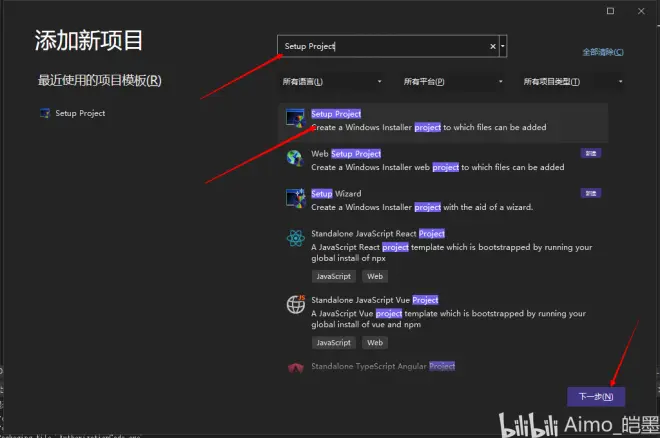
? ? *設置項目名稱和項目路徑->點擊[創(chuàng)建] //按自己喜好
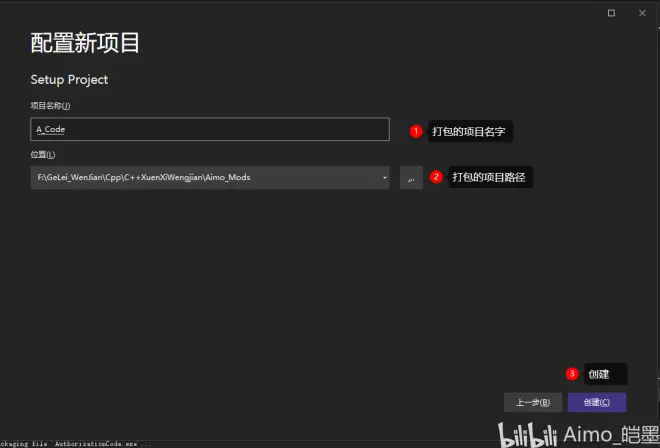
> **FileSystem(打包項目名稱)界面 exe** ?
> [右擊]Appliction Folder->Add->文件 ?
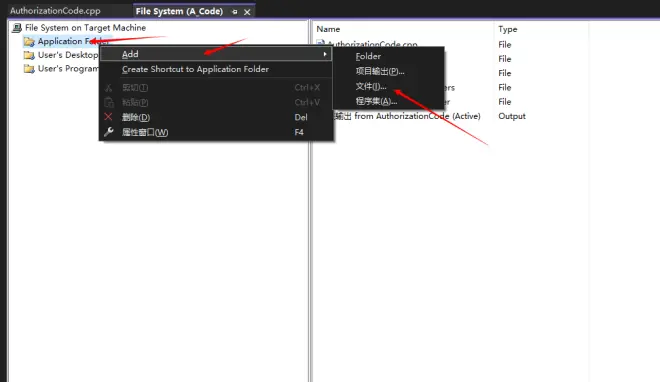
> [全選]選擇需要打包的文件 ?
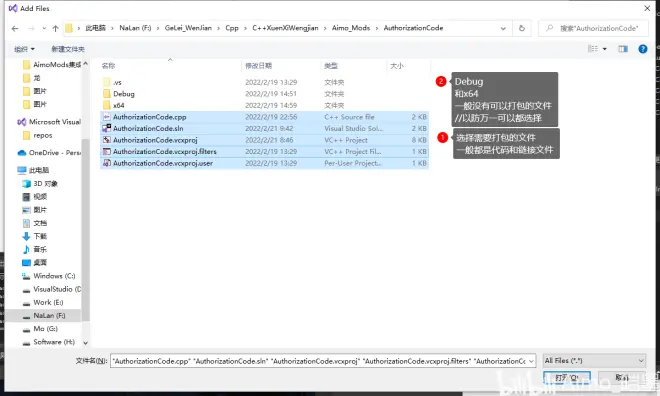
> [右擊]Appliction Folder->[右擊]->Add->項目輸出 ?
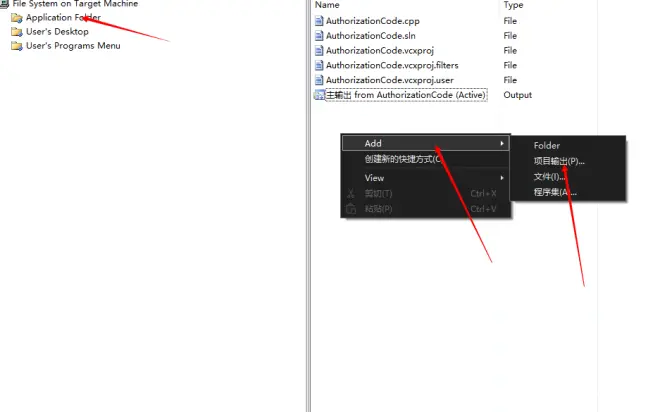
> 項目輸出 ?
> *項目{P}: 選擇需要打包的項目 ?
> *選擇: 主輸出 ?
> _配置: (活動) //可以自定義模式 ?
> _[左擊]確定
>
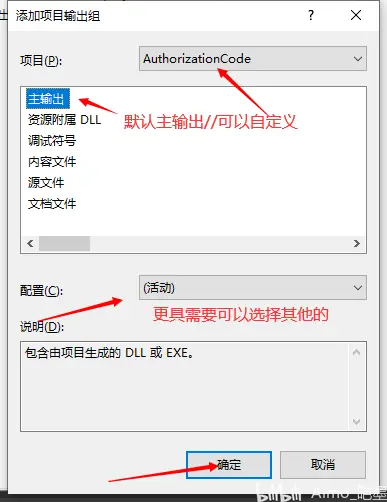
> **添加快捷方式** ?
> [右擊]Appliction Folder->[右擊]主輸出"項目名字"->Create Shortcut to 主輸出"項目名字" ?
> Shortcut to 主輸出"項目名字" (Active) 這個文件[拖拽]->User's Desktop //Shortcut to 主輸出"項目名字" (Active)這個名字可以修改為你想要的程序名字
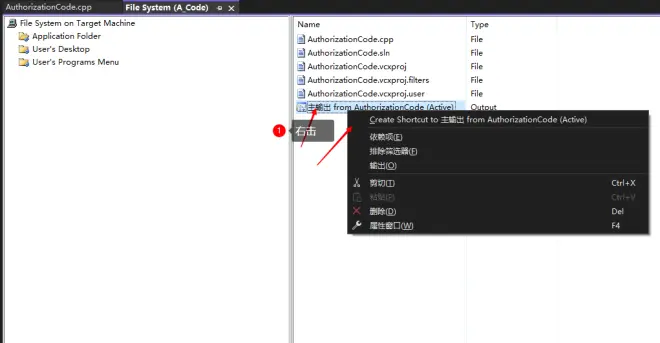
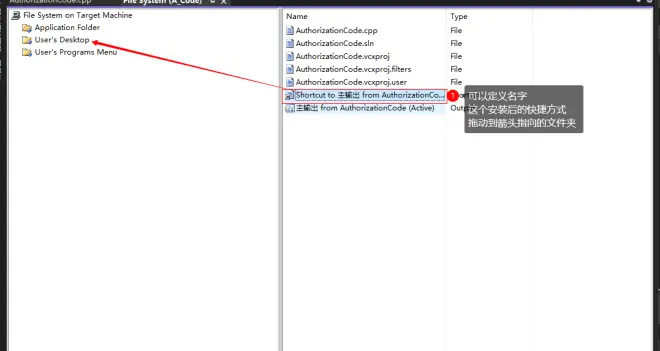
> **配置完成準備打包** ?
> 解決方案資源管理器->[右擊]打包的項目->重新生成 ?
> 解決方案資源管理器->[右擊]打包的項目->安裝
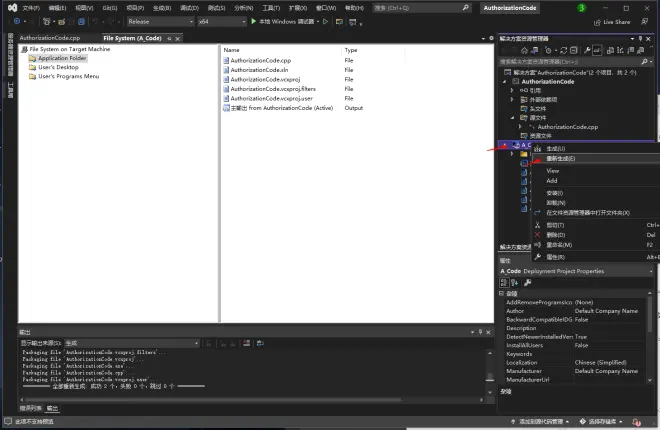
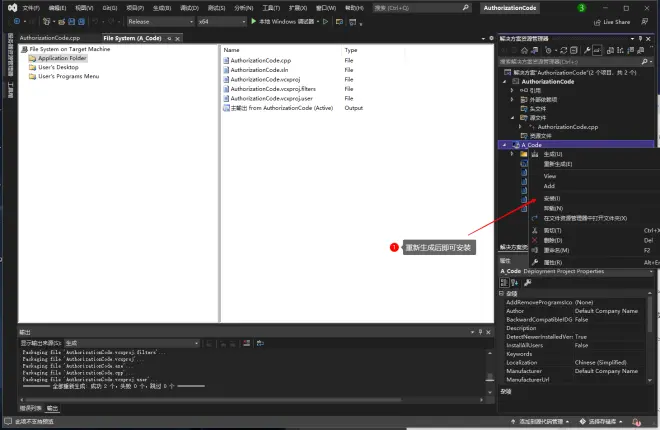
> 可以發(fā)給別人的安裝文件目錄在 ?
> 路徑: 打包項目\Release\打包項目名字.msi
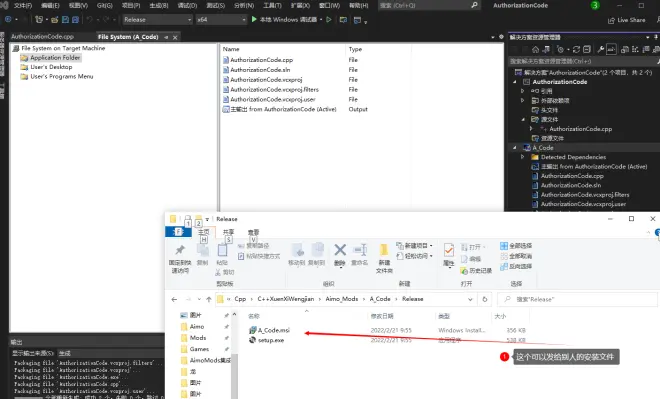
**報錯: 此項目需要 MFC 庫**
Visual Studio 安裝 MFC 庫 - 嗶哩嗶哩 (bilibili.com)

